Топ 5 родительских контролей для Windows 2025
Хотя мои дети проводят большую часть времени со смартфонами, иногда им все же удается выкроить время и для ноутбука с Windows. Я хочу, чтобы они могли свободно пользоваться всеми гаджетами, но при этом остаюсь ответственным родителем. Именно поэтому я за несколько месяцев протестировал более 50 программ родительского контроля премиум-класса. К моему удивлению, многие из них, даже самые популярные, показали себя не очень хорошо.
Хотя все программы совместимы с Windows, у 4 из 5 также есть и отличные мобильные приложения. Мне нравятся кроссплатформенные решения, потому что благодаря им я могу отслеживать устройства всех членов семьи из одной программы.
Qustodio отлично проявил себя во время тестов и получил лучший балл из всех протестированных программ. У него есть мощный веб-фильтр, гибкие инструменты управления экранным временем и родительская панель инструментов, которой можно пользоваться с любого устройства. Более того, на Qustodio предоставляется проверенная 30-дневная гарантия возврата денег. Я лично испытал ее, запросив возврат через 22 дня, и получил деньги всего за 3 рабочих дня.
Общая информация. Список лучших программ родительского контроля для Windows за 2025 год
- Qustodio: отличный веб-фильтр, инструменты управления временем, а также доступ к панели инструментов из любого места
- Bark: Лучшие инструменты мониторинга социальных сетей, надежные веб-фильтры, но нет функции геозоны
- Mobicip: Надежный веб-фильтр и инструменты экранного времени, но мониторинг социальных сетей работает только в Facebook, Instagram и Snapchat
- Norton Family: полностью настраиваемый веб-фильтр и инструменты управления экранным временем, удобная родительская панель управления в облаке
- FamiSafe: Гибкие инструменты управления экранным временем, но панель инструментов достаточно неудобна
5 лучших программ родительского контроля для Windows
1. Qustodio — отличный веб-фильтр и инструменты управления экранным временем
Ключевые особенности:
- расширенные инструменты управления временем,
- веб-фильтр с 30 категориями,
- доступ к родительской панели управления с любого устройства,
- мониторинг YouTube.
- Создание уникальных профилей для каждого ребенка
- Попробуйте Qustodio бесплатно в течение 30 дней — кредитная карта не требуется!
Первым, что бросилось мне в глаза при тестировании Qustodio для Windows, стал тот факт, что я мог настроить разные профили пользователей для каждого ребенка на одном компьютере. Это было важно для меня, поскольку моего 16-летнего ребенка не устраивал веб-фильтр, установленный для 7-летнего, и я не смог бы настроить отдельные временные ограничения, если бы все дети были объединены в одну группу.
Меня отдельно порадовала гибкость инструментов управления экранным временем. Я установил лимит времени на день и создал расписание, которое блокировало компьютер в определенное время. Qustodio предлагает два варианта действий по истечению экранного времени:
- Блокировка просмотра. Интернет отключается, но компьютер продолжает работать. Мне понравился этот вариант, поскольку дети могли и дальше использовать компьютер для выполнения заданий в Word или PowerPoint, но не отвлекались при этом на Интернет.
- Блокировка устройства. Выполняется выход из всех учетных записей. Это вариант лучше использовать перед сном.
Возникла всего одна проблема: в расписании используются только часовые интервалы, которые нельзя настраивать. Например, я не мог отключать компьютер с 6:00 до 6:30 вечера на время ужина.
Веб-фильтр программы полностью настраивается. Он содержит 30 категорий, и я могу выбрать, какие из них разрешить или запретить. Кроме того, я могу настроить отправку оповещений при посещении детьми страницы из определенной категории. Я проверял фильтр в Chrome, Firefox и Edge, и он показал себя очень хорошо.
Доступ к родительской панели инструментов можно получить с любого устройства, что позволяет легко устанавливать правила и временные ограничения, а также получать подробную информацию об активности детей на компьютере.
Я нашел отличное предложение от Qustodio: 30-дневная бесплатная версия с гарантией возврата денег. На третьей неделе использования я запросил возврат средств, который получил быстро и без каких-либо проблем.
2. Bark -мощные инструменты мониторинга социальных сетей и ограничения экранного времени
Основные особенности:
- Отслеживает более 30 самых популярных приложений и соцсетей
- ИИ распознает сленг, смайлики и ключевые слова
- Плагины для Chrome и Microsoft Edge
- Нет ограничений на количество подключаемых устройств
- Попробуйте Bark бесплатно в 7-дневной пробной версии!
Bark немного отличается от других средств родительского контроля, которые я тестировал. Его основное направление — мониторинг социальных сетей. Приложение совместимо с более чем 30 популярными платформами и способно отслеживать активность, чаты, изображения и сообщения на уровне учетной записи. Так что даже если дети будут пользоваться компьютером, телефоном или планшетом, вы все равно сможете быть в курсе всего. Bark поддерживает технологию распознавания ключевых слов, смайликов и сленга с помощью ИИ.
Я использовал веб-фильтр, чтобы заблокировать доступ к определенным сайтам и общим категориям, которые не стоит видеть моим детям. В них входят сайты, которые содержат контент, связанный с насилием, наркотиками и сексом. Функция управления экранным временем позволяет выбирать «время сна», когда Интернет заблокирован. Телефон все равно можно использовать для совершения и приема вызовов, но я точно буду знать, что дети не смотрят видео на YouTube целую ночь.
У Bark удобная панель инструментов, в которую можно войти с любого устройства, чтобы просмотреть отчеты и связанную информацию. Например, я смог узнать, что над одним из моих детей издевались в Snapchat, и вовремя помочь.
Разработчики Bark недавно обновили клиент для Windows и добавили в него функцию мониторинга, которая работает в большинстве популярных браузеров. Приложение будет отслеживать работу и составлять отчеты на основе метаданных сайта, заголовков страниц, веб-поиска и изображений и видео, которые хранятся на устройстве.
У Bark два варианта подписки: Bark Jr. и Bark Premium. Я оформил план Bark Premium, в который входят все премиальные функции и бесплатная 7-дневная пробная версия (чтобы воспользоваться ей, даже не нужно вводить платежные данные). Этого времени мне хватило, чтобы подключить Bark к соцсетям и электронной почте моего ребенка и понять, насколько эффективны функции мониторинга ПК.
3. Mobicip — настройка параметров веб-фильтра и лимита экранного времени с учетом возраста ребенка
- Отслеживайте всю онлайн-активность с удаленной панели управления
- Веб-фильтр с категориями позволяет легко блокировать нежелательные сайты
- Отслеживание активности в социальных сетях
- Ежедневные расписания экранного времени
- Попробуйте Mobicip бесплатно в течение 7 дней
Mobicip для Windows — это простой и удобный инструмент родительского контроля. С помощью приложения можно настроить веб-фильтр и удаленно отслеживать онлайн-активность.
В веб-фильтре используется 18 различных категорий, которые блокируются в зависимости от возраста ребенка. Я внес некоторые коррективы, чтобы моему сыну было удобнее пользоваться сетью, а также добавил в черный список несколько URL-адресов, которые не запретил веб-фильтр.
Настроив веб-фильтр, я перешел к лимитам экранного времени компьютера. У Mobicip есть несколько инструментов для управления экранным временем. Во-первых, это расписание доступности компьютера. Для каждого временного периода можно указать тип активности, которая будет доступна на компьютере. Например, можно создать период для домашних заданий, когда развлекательные сайты и соцсети будут заблокированы, а образовательные платформы — доступны. В школьные часы и ночью можно блокировать Интернет полностью.
Помимо календаря я могу установить общий лимит времени на день. Даже если компьютер доступен 7 часов в день, это не значит, что я хочу, чтобы мой ребенок все время сидел за ним. Кроме того, если я хочу, чтобы сын оторвался от компьютера, то могу заблокировать все устройства и ограничить доступ к Интернету, несмотря на дневной лимит.
Меня беспокоила только одна вещь — во время установки отобразилось сообщение о том, что мне нужно удалить антивирус Norton или Kaspersky, так как программы несовместимы друг с другом.
У Mobicip есть несколько уровней подписки, которые отличаются количеством отслеживаемых устройств и набором функций. Базовый план бесплатен, но не позволяет управлять экранным временем и параметрами фильтрации. Планы Standard и Premium дают возможность отслеживать до 20 различных устройств и полностью контролировать их. Чтобы протестировать функции приложения и выбрать план, который лучше всего подойдет вашей семье, можно активировать 7-дневную бесплатную пробную версию Mobicip, не указывая реквизиты своей карты.
4. Norton Family — самое комплексное приложение родительского контроля для Windows

Ключевые особенности:
- настраиваемый веб-фильтр,
- функции для удаленного обучения,
- безопасный поиск в популярных поисковых системах,
- неограниченное количество детских профилей.
- 30-дневная гарантия возврата денег
Одна из лучших черт Norton — это скорость работы. Все действия, от установки ПО и создания детских учетных записей до настройки веб-фильтров и ограничений экранного времени, выполнялись очень быстро.
Конечно, все это не имело бы значения, если бы программа не справлялась со своей задачей, поэтому я предложил детям попытаться обойти ее. Они пытались увеличить экранное время, заходить на заблокированные веб-сайты и смотреть видео на YouTube, чтобы проверить, узнаю ли я, что и как долго они смотрели. К моему удовольствию, они не смогли обойти ограничения. Кроме того, в Norton Family есть ссылка, с помощью которой дети могут попросить разрешения на доступ к запрещенному содержимому, что позволит избежать лишних хитростей.
Благодаря веб-фильтру Norton Family я имею полный контроль над пользованием Интернета. Norton Family использует ИИ для анализа текста, метаданных и изображений на веб-сайте, после чего относит его как минимум к одной из 47 категорий. Вы также можете выбрать один из четырех режимов фильтрации для ограничения доступа к категориям в зависимости от их уровня опасности.
Но вам не обязательно верить мне на слово, вы можете сами попробовать 30-дневную бесплатную версию Norton Family (вводить реквизиты карты не нужно). Вы сможете пользоваться всеми функциями программы и создать любое количество учетных записей на устройствах своих детей. Если по окончании бесплатного пробного периода программа вас не устроит, вы сможете просто удалить ее и попробовать что-то другое из этого списка. Вам не придется аннулировать учетную запись, запрашивать возврат средств и общаться с надоедливым агентом по продажам, программа полностью бесплатна.
5. FamiSafe — блокирует сайты во всех браузерах и собирает данные в реальном времени для отчетов
- Блокировка и установка лимитов для приложений Windows
- Отслеживает онлайн-активность в приватном режиме и режиме инкогнито
- Попробуйте FamiSafe бесплатно в течение 3 дней
У FamiSafe от Wondershare есть обширный веб-фильтр, который работает во всех популярных браузерах. Мои дети пытались обойти его в режиме инкогнито, но не смогли этого сделать. Более того, средство родительского контроля отслеживало все их действия в этом режиме.
Настраиваемый веб-фильтр включает более 20 категорий, которые охватывают почти все типы сайтов.
Пользоваться функцией управления экранным временем FamiSafe немного неудобно. Вы сможете установить дневной лимит использования, но не сможете настроить календарь. Я мог только указать время разблокировки устройства утром и время блокировки вечером. Тем не менее, приложение поддерживает опцию мгновенной блокировки — это удобно, но в расписании не помешали бы автоматические параметры.
При настройке лимита экранного времени можно ограничивать или полностью блокировать приложения, которые были загружены с любого сайта или из магазина приложений Windows.
После установки приложения на ПК с Windows я настроил расписание и фильтры на панели управления. На этой панели также размещена временная шкала активности и разделы предупреждений и запросов.
У FamiSafe есть три подписки, каждая из которых может защитить до 10 устройств. Они отличаются только сроком действия. Прежде чем выбрать план, вы можете опробовать FamiSafe бесплатно в течение 3 дней и посмотреть, как использовать функции родительского контроля.
Как я тестировал и оценивал лучшие программы родительского контроля для Windows
За несколько месяцев я купил и протестировал на своем ноутбуке и ПК с Windows 10 более 50 программ родительского контроля. (Конечно же, я проверял, работают ли они в Windows 8 и 7, поэтому вы можете не переживать по поводу версии своей ОС.)
Рейтинг основывался на следующих критериях:
- Инструменты управления временем. Программа должна поддерживать функцию ограничения экранного времени на компьютере. Если при этом я мог создавать отдельные профили для каждого ребенка, такая программа получала дополнительные баллы в рейтинге.
- Веб-фильтр. Я искал мощные веб-фильтры с поддержкой нескольких браузеров. Мои дети смогли обойти большое количество фильтров, а некоторые из программ просто блокировали приемлемый контент. Программы из итогового списка оказались детям не по зубам. Кроме того, в них использовались передовые технологии распознавания контекста.
- Простота использования. Чем проще было загрузить, установить и настроить программу, тем лучше.
- Служба поддержки. Я общался со службой поддержки каждой из программ, которые использовал. Я использовал функцию Live Chat (если она доступна) и проверял, отвечают ли мне живые люди или боты. Если ее не было, я отправлял электронные письма и открывал тикеты, чтобы проверить, насколько быстро и точно мне отвечают. В поисках необходимой информации я также просматривал базу знаний и ответы на часто задаваемые вопросы по каждой программе. Я всегда проверял политику возврата денег, чтобы узнать, насколько сложной была вся процедура.
Как выбрать лучшее приложение родительского контроля для Windows в 2025 году
Выбор лучшего приложения родительского контроля для ОС Windows предполагает рассмотрение нескольких факторов для гарантии соответствия приложения вашим потребностям и обеспечения эффективного мониторинга и управления активностью вашего ребенка в сети. Ниже представлена пошаговая инструкция, которая поможет вам принять обоснованное решение:
Определите свои потребности и цели
Для начала определите, какие конкретно цели вы хотите достичь, используя программы родительского контроля. Вас в первую очередь интересует фильтрация контента, установка ограничений по экранному времени, мониторинг в социальных сетях или сочетание этих задач? Конкретизация ваших целей поможет сузить варианты.
Совместимость и поддержка устройств
Убедитесь, что выбранное приложение родительского контроля совместимо с вашей версией Windows. Кроме того, проверьте, поддерживает ли приложение другие устройства, которые ваш ребенок может использовать, такие как смартфоны, планшеты или игровые консоли.
Фильтрация и блокирование контента
Ищите приложения, предоставляющие надежные функции фильтрации и блокировки контента. Приложение должно быть способно блокировать нежелательные веб-сайты, приложения и категории контента с учетом возраста и уровня зрелости вашего ребенка.
Управление временем и контроль экранного времени
Качественная программа родительского контроля должна предоставлять вам возможность устанавливать ограничения по экранному времени для различных приложений и занятий. Кроме того, полезно, если приложение предлагает параметры планирования, когда устройства доступны к использованию, а когда они должны быть заблокированы.
Дистанционное управление и уведомления
Выберите приложение, предоставляющее родителям удобный интерфейс для удаленного управления настройками. Уведомления и отчеты об онлайн-активности вашего ребенка должны быть легкодоступными и понятными.
Пробный Период
Многие приложения родительского контроля имеют бесплатный пробный период. Воспользуйтесь этим для тестирования функций и удобства использования приложения перед оформлением подписки.
Служба Поддержки
Выберите авторитетное приложение родительского контроля, которое предоставляет отзывчивую клиентскую поддержку для решения любых возникающих проблем или вопросов.
Цена и ценность
Оцените структуру ценообразования приложения и определите, предоставляет ли оно хорошее соотношение цены и функциональности. Сравните характеристики различных приложений в схожих ценовых категориях.
Простота использования
Приложение должно обладать интуитивно понятным и легким для навигации интерфейсом, особенно если вы не разбираетесь в технологиях.
На основе этих факторов вы можете создать список приложений родительского контроля, которые соответствуют вашим потребностям. Qustodio, Bark и Mobicip — отличные варианты для Windows и вы можете протестировать их самостоятельно, воспользовавшись преимуществами бесплатных пробных вариантов.
Топ бренды, которые не соответствуют критериям
Не каждому бренду удается соответствовать стандартам индустрии или ожиданиям потребителей. Причины могут быть разными — от отсутствия необходимых функций до низкого качества и многих других факторов. Вот список топовых брендов, которые не соответствуют установленным критериям:
1. Windows Family Safety (сейчас известна, как Microsoft Family Safety)
- Ограниченная фильтрация: Более ранние версии программы критиковались за недостаточно детальную фильтрацию контента. Это означало, что некоторый нежелательный контент всё равно попадал на устройство, несмотря на установленные меры контроля.
- Сложная конфигурация: Для некоторых пользователей оказалось сложно настраивать и управлять функциями семейной безопасности, особенно по сравнению со сторонними инструментами.
- Ограниченная отчетность: Детальные отчеты об активности пользователей отсутствовали, из-за чего родителям было сложно получить полное представление об онлайн-активности ребенка.
2. KidLogger
- Проблемы с конфиденциальностью: KidLogger отслеживает не только веб-сайты, но и нажатия клавиш, что приводит к опасениям по поводу конфиденциальности и возможному неправомерному использованию.
- Сложный интерфейс: Имеются жалобы на то, что интерфейс менее интуитивен для неподкованных в технологиях родителей, что затрудняет его настройку и эффективный мониторинг.
- Ложные срабатывания: Иногда приложение помечало безобидные действия как подозрительные, что приводило к недоразумениям между родителями и детьми.
3. Net Nanny
- Ложные срабатывания: Net Nanny иногда был слишком агрессивным в своей фильтрации, что приводило к блокировке безобидных веб-сайтов. Это могло вызывать раздражение у пользователей, которые постоянно должны были добавлять законные сайты в белый список.
- Дорого: По сравнению с другими программами для контроля родительского контроля, Net Nanny часто считался дорогим, особенно для семей с несколькими устройствами.
- Трудности с удалением: Некоторые пользователи сообщали о трудностях при попытке удаления Net Nanny с их компьютеров. Программное решение, которое трудно удалить, может стать источником раздражения.
ЧАСТО ЗАДАВАЕМЫЕ ВОПРОСЫ
Существуют ли бесплатные программы родительского контроля для Windows?
Да, но они не стоят того времени, которое требуется на их загрузку. Я протестировал много разных бесплатных программ родительского контроля в Windows, и ни одна из них не оказалась достаточно хорошей. Помимо тестирования функций, я проверяю легкость деинсталляции и обхода ограничений. Каждое бесплатное приложение, которое я протестировал, не прошло тест на соответствие критериям. Вместо этого я рекомендовал бы начать с бесплатной 30-дневной пробной версии Qustodio, чтобы вы могли ощутить ценность мониторинга и родительского контроля, которые вы получите за свои деньги.
На какие функции следует обратить внимание при установке приложений родительского контроля в Windows?
Во-первых, вам нужна возможность устанавливать ограничения по времени использования устройств, чтобы предотвратить зависимость от экранного времени. Вам также понадобится мощный фильтр или блокировщик URL-адресов, чтобы ваш ребенок не посещал веб-сайты с нежелательным или потенциально опасным контентом. Наконец, приложение должно отслеживать, чем заняты дети в сети, в том числе посещаемые веб-сайты, используемые программы и сколько времени они на самом деле проводят за компьютером. Я проверял эти критерии среди прочих, при поиске лучшего ПО для родительского контроля.
Могу ли я использовать одно и то же приложение родительского контроля для наблюдения за телефоном ребенка и ПК с ОС Windows?
Хотя некоторые приложения родительского контроля существуют только для Windows, рекомендованные мной выше работают и с Android, iOS, Chrome OS и Kindle. Наличие одного приложения, которое работает на всех устройствах ребенка, упрощает мониторинг онлайн-жизни вашего ребенка. Вы можете убедиться, что дети не проводят слишком много времени, уставившись в экраны, что они ведут себя должным образом в сети и не используют свой телефон для поиска порнографии, наркотиков, алкоголя и т. д.
Итог
Каждому родителю нужна хорошая программа родительского контроля для Windows. Она позволит защитить детей во время пользования Интернетом.
Проведя обширное исследование и тестирование, я могу сказать, что лучшей программой для Windows оказалась Qustodio, поэтому я продолжил пользоваться ей на своем ПК. Я нашел отличное предложение, которое включает 30-дневную гарантию возврата денег, так что вы сможете протестировать программу, прежде чем приобретать ее. Также я проверил политику возврата средств и получил свои деньги всего за несколько дней.


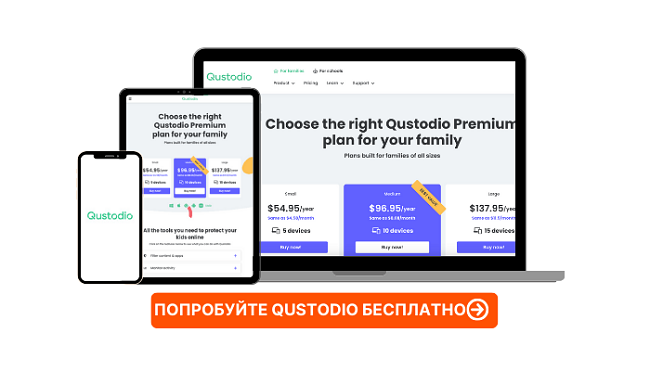
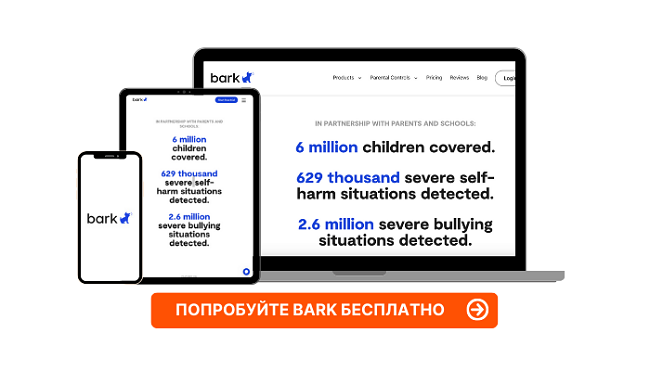
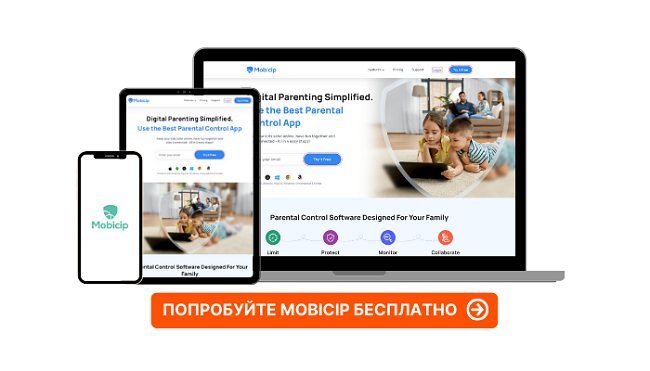
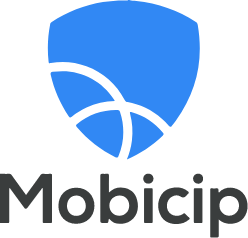
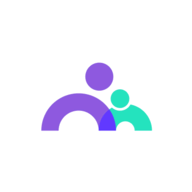


Оставьте комментарий
Отменить